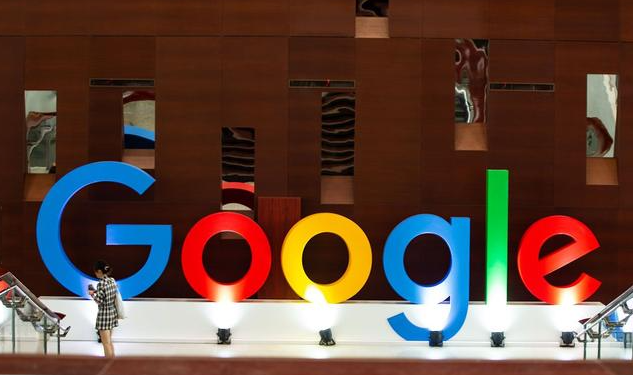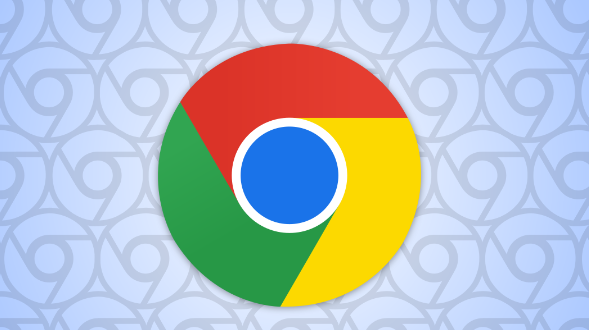内容介绍

以下是关于Chrome浏览器网页字体大小调整实用技巧的内容:
1. 通过浏览器设置调整:打开Chrome浏览器,点击右上角的三个点,选择“设置”。在左侧菜单中点击“外观”,找到“字体大小”选项。点击“字体大小”旁边的下拉箭头,可选择“小”“中”“大”或“特大”等预设的字体大小,选择适合的选项后,关闭设置页面,更改将自动应用到所有网页上。若想为不同网站单独设置字体,可取消勾选“让所有网站使用相同的字体设置”选项,然后对特定网站的字体进行调整。
2. 使用快捷键调整:放大字体可按住“Ctrl”键(在Mac上是“Command”键)的同时按“+”键,逐步放大网页字体。缩小字体则按住“Ctrl”键(在Mac上是“Command”键)的同时按“-”键,逐步缩小网页字体。若想恢复到浏览器的默认字体大小,可按住“Ctrl”键(在Mac上是“Command”键)的同时按“0”键。
3. 利用扩展程序定制:访问Chrome网上应用店,在搜索框中输入“字体调整”等关键词,查找相关扩展程序。选择一个评分高且评价好的扩展程序,如“Custom Font Settings”“Stylish”“Zoom Text Only”等,点击“添加到Chrome”按钮进行安装。安装完成后,根据提示对扩展程序进行配置,通常可在扩展图标上点击后选择所需功能,如设置默认字体大小、调整范围以及是否针对特定网站进行自定义设置等。
4. 通过开发者工具调整:按F12或Ctrl+Shift+I(Windows系统)/Command+Option+I(Mac系统)打开开发者工具。在开发者工具的顶部菜单中选择“元素”。在右侧的“样式”面板中,找到想要调整的网页元素的CSS样式,并修改其字体大小。